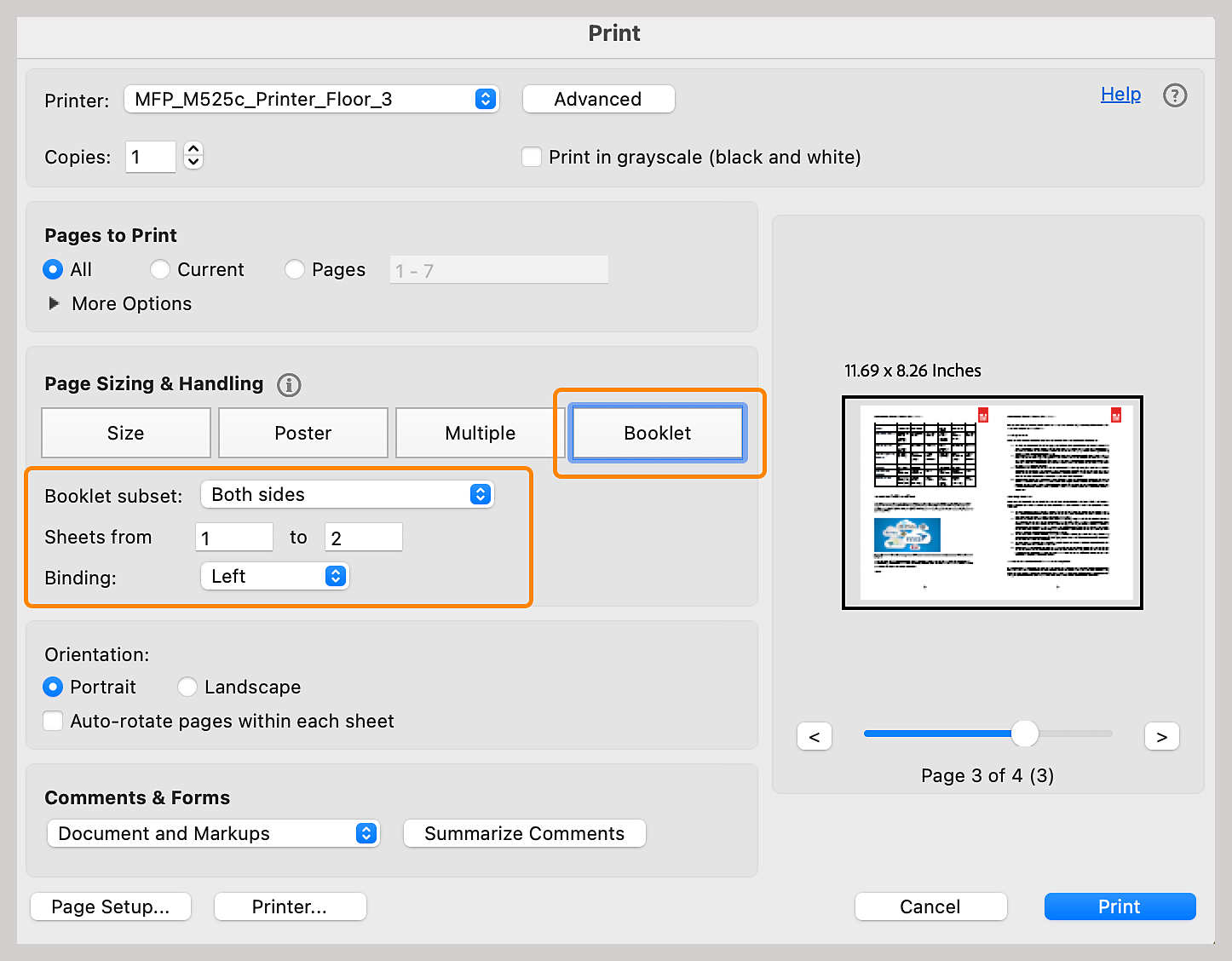Друк багатосторінкового документа у вигляді брошури можливий в Acrobat або Reader у режимі двох сторінок на аркуш. Після об’єднання, згинання та скріплення двосторонніх аркушів ви отримаєте брошуру зі сторінками в правильному порядку.




Друк багатосторінкового документа у вигляді брошури
-
Відкрийте файл у програмі Acrobat. Натисніть Надрукувати цей файл угорі праворуч.
-
Виберіть, які сторінки потрібно включити в брошуру, у розділі Сторінки для друку.
Якщо вибрати варіант Усі, сторінки будуть надруковані від початку до кінця.
Варіант Сторінки дає змогу вказати певні сторінки для друкування меншими групами для великої брошури. Ви розбиваєте велику брошуру на невеликі групи, після чого друкуєте кожен набір сторінок окремо.
-
Виберіть Брошура в розділі Визначення розміру й обробка сторінки.
-
У спадному списку «Діапазон брошури» виберіть один із таких варіантів: «Обидві сторони» (дуплексні принтери) автоматично друкує з обох сторін аркуша, якщо ваш принтер підтримує автоматичне дуплексне друкування, або «Тільки лицьова сторона / Тільки зворотна сторона» (для недуплексних принтерів). Якщо ваш принтер не може водночас друкувати з обох сторін, ви можете спочатку надрукувати лицьові сторони аркуша. Після цього заново завантажте ці аркуші й надрукуйте зворотні сторони.
-
Не змінюйте номери сторінок у полях Аркуші з. Acrobat або Acrobat Reader визначає, які аркуші потрібно друкувати, щоб виконати завдання друку. Наприклад, якщо у вас PDF-документ на 16 сторінок і ви вибрали «Всі» в ділянці «Сторінки для друку», програма надрукує з 1 по 4 сторінку.
-
Виберіть опцію зі спадного списку «Корінець»: «За лівим краєм», «За правим краєм», «За лівим краєм (книжна)», «За правим краєм (книжна)».
-
Виберіть «Автоматично повертати сторінки в межах кожного аркуша», щоб кожна сторінка автоматично поверталася відповідно до ділянки друку.
-
Натисніть Друк.